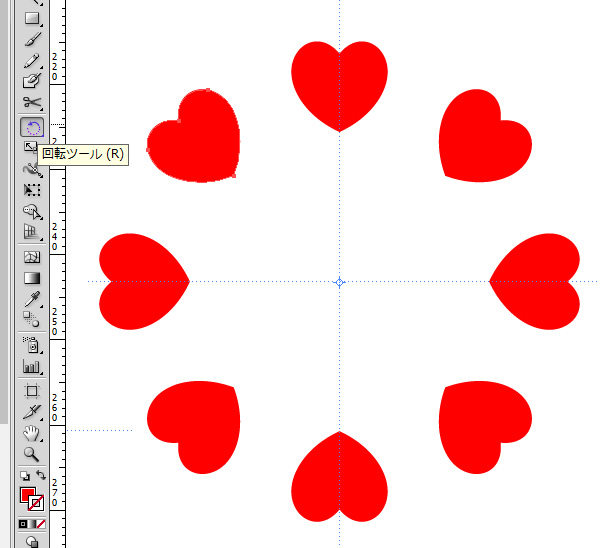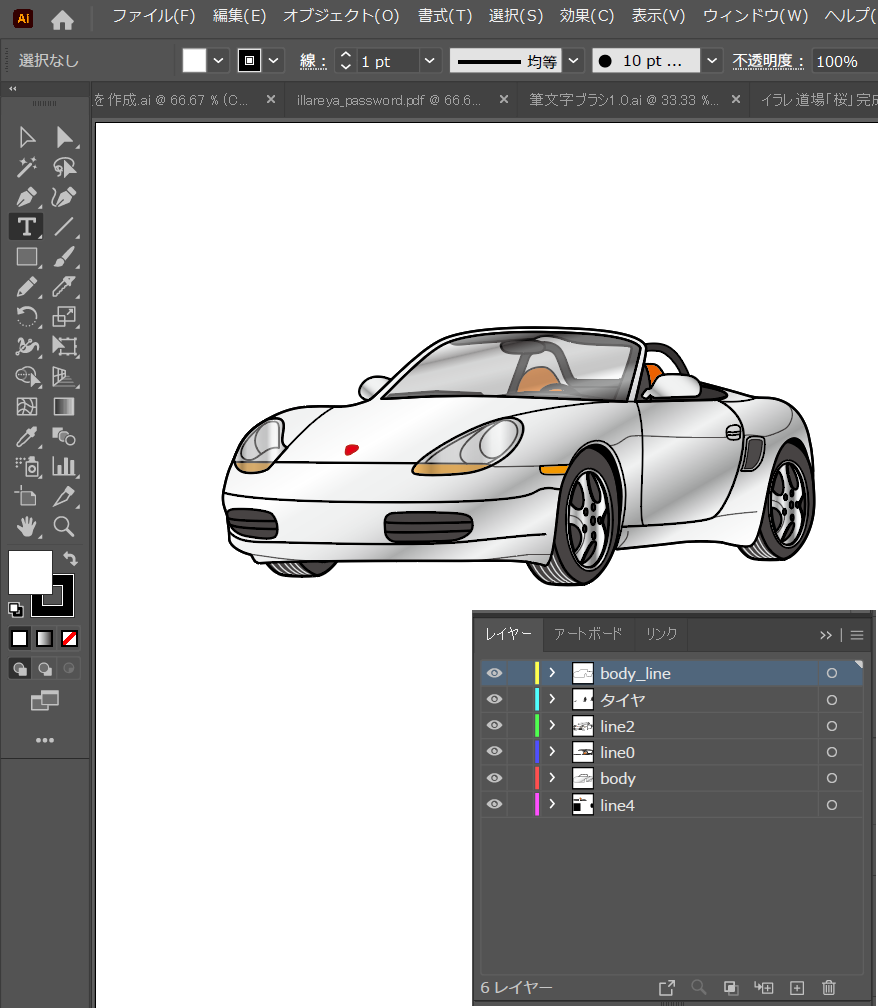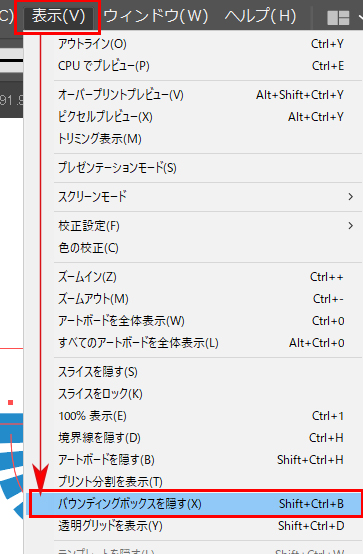イラレのバウンディングボックスで回転させたい。でも回転できない時の解決方法です。
イラレ バウンディングボックス 回転できない
バウンディングボックスを表示させた状態で選択ツールでオブジェクトを選択します。
するとコーナー部分の外側にマウスカーソルを移動させると、矢印アイコンがあらわれます。
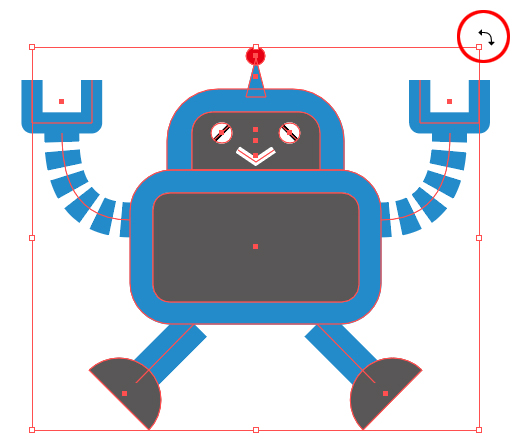
この状態でクリックしたままマウスを動かすとバウンディングボックスの中のイラストが回転します。
回転ツールで回転させる
バウンディングボックスはバグのような挙動をすることがあります。そのため「バウンディングボックスをリセット」という機能があります。
しかし、イラレでの回転は「回転ツール」という専用の便利ツールがあります。
「中心点」自由に決めてコピー回転させることもできます。バウンディングボックスではこのような操作ができません。
ちなみにわたしはバウンディングボックスを常に非表示にしてイラレを操作しています。
Adobeは近年、新規ユーザーを増やすためにラバーバンド、バウンディングボックスなどを初期設定でONにしています。でも、これらは初心者のための「補助ツール(補助輪)」と考えてください。
本物のプロを目指すなら徐々に「回転ツール」「拡大縮小ツール」の使い方になれることが大切です。

【illustrator使い方講座】第5回 回転コピーとパスのアウトライン化で時計をトレースする方法【動画】
illustrator回転コピーとパスのアウトライン化で時計をトレースする方法!Illustrator初心者用講座「イラレ道場」は体形学習できる段階式のレッスン講座でイラレを練習することができます。イラレ道場でトレースの練習をして「イラレマ...